Bedste iTunes-udpakningssoftware - 2023 nye tilgange, du bør prøve
 Skrevet af Boey Wong / 25. april 2022 09:00
Skrevet af Boey Wong / 25. april 2022 09:00 Du ved, som en af Apples måder at administrere iOS-data på blandt enheder og computere, er iTunes blevet det mest almindeligt brugte værktøj i dagligdagen for Apple-brugere.
Med FoneLab til iOS vil du gendanne de mistede / slettede iPhone-data, herunder fotos, kontakter, videoer, filer, WhatsApp, Kik, Snapchat, WeChat og flere data fra din iCloud eller iTunes-sikkerhedskopi eller enhed.
- Gendan fotos, videoer, kontakter, WhatsApp og flere data let.
- Forhåndsvisning af data inden gendannelse.
- iPhone, iPad og iPod touch er tilgængelige.
Nogle unormale problemer gør, at brugere ikke hurtigt kan finde deres sikkerhedskopifiler eller få adgang til det, de ønsker. Hvis du er en af dem, der ønsker at få den bedste iTunes-udvindingssoftware, er du kommet til det rigtige sted.
Dette indlæg viser dig den bedste anbefaling, du ikke bør gå glip af, og 3 alternativer til dine valg. Fortsæt venligst.
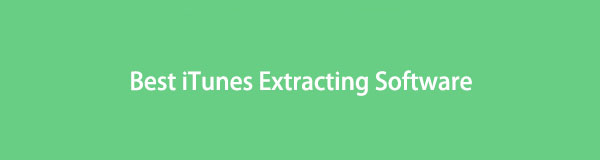

Guide liste
Del 1. Bedste iTunes-udpakningssoftware - FoneLab iPhone Data Recovery
Selvom Apple udgav iTunes, er det ikke nemt at bruge, hvis du vil gøre noget med det på grund af hardware- eller softwareproblemer.
For eksempel skal du installere den seneste version af operativsystemet på computeren. Og du skal forberede nok lagerplads til at downloade, installere og køre iTunes på en computer. Endelig bør du også være bekendt med dette værktøj. Ellers får du ikke det, du ønsker, uden komplicerede operationer.
Med FoneLab til iOS vil du gendanne de mistede / slettede iPhone-data, herunder fotos, kontakter, videoer, filer, WhatsApp, Kik, Snapchat, WeChat og flere data fra din iCloud eller iTunes-sikkerhedskopi eller enhed.
- Gendan fotos, videoer, kontakter, WhatsApp og flere data let.
- Forhåndsvisning af data inden gendannelse.
- iPhone, iPad og iPod touch er tilgængelige.
I dette øjeblik har du brug for et kraftfuldt, men enkelt tredjepartsværktøj til at hjælpe dig med at udtrække iTunes-sikkerhedskopifiler med lethed.
FoneLab iPhone Data Recovery kan varmt anbefales til dig. Det er et professionelt værktøj, som gør det muligt gendanne tabte data fra iTunes/Finder eller iCloud backup-filer, selv fra enheden direkte før overskrivning. Og den understøtter iPhone, iPad og iPod touch på både Windows- og Mac-computere. Det behøver du ikke bekymre dig om, hvis det kan Gendan slettede fotos, kontakter, videoer osv. Fordi det understøtter de fleste data på iOS-enheder, da Finder har erstattet iTunes på senere macOS-versioner, kan du også bruge det til at udpakke Finder-sikkerhedskopifiler.
Nedenfor er, hvordan du bruger det til at udpakke iTunes-sikkerhedskopifiler.
Trin 1Download FoneLab til iOS, og følg derefter instruktionerne for at installere det på computeren.

Trin 2Det vil blive lanceret derefter; vælge iPhone Data Recovery > Gendan fra iTunes Backup File.

Trin 3Vælg en iTunes-sikkerhedskopi fra listen, og klik på Starten .
Trin 4Derefter vil alle tilgængelige data blive vist i scanningsresultaterne. Vælg elementer, du vil udpakke fra iTunes-sikkerhedskopi, og klik på Recover .
Som du kan se, kan du også vælge andre tilstande til at gendanne iPhone-data eller andre, hvis du har brug for dem.
Ønsker flere muligheder udtrække iTunes-data? Intet problem, gå videre til næste del.
Del 2. iTunes Extractor Anmeldelser - Alternativer til FoneLab iPhone Data Recovery
FoneTrans til iOS er en anden iTunes Extractor, du bør prøve på både Windows eller Mac. Sammenlignet med FoneLab iPhone Data Recovery, bør du opdage, at den har flere grene af iTunes, hvilket hjælper dig med at få det, du ønsker fra iTunes, lettere.
Med FoneTrans til iOS, vil du nyde frihed til at overføre dine data fra iPhone til computer. Du kan ikke kun overføre iPhone-beskeder til computeren, men også billeder, videoer og kontakter kan nemt flyttes til pc'en.
- Overfør fotos, videoer, kontakter, WhatsApp og flere data let.
- Gennemse data før overførsel.
- iPhone, iPad og iPod touch er tilgængelige.
Du kan downloade og installere det på din computer for at scanne din iTunes-sikkerhedskopi nu!
Trin 1Klik på knappen Hent knappen, og installer derefter FoneTrans til iOS på computer.
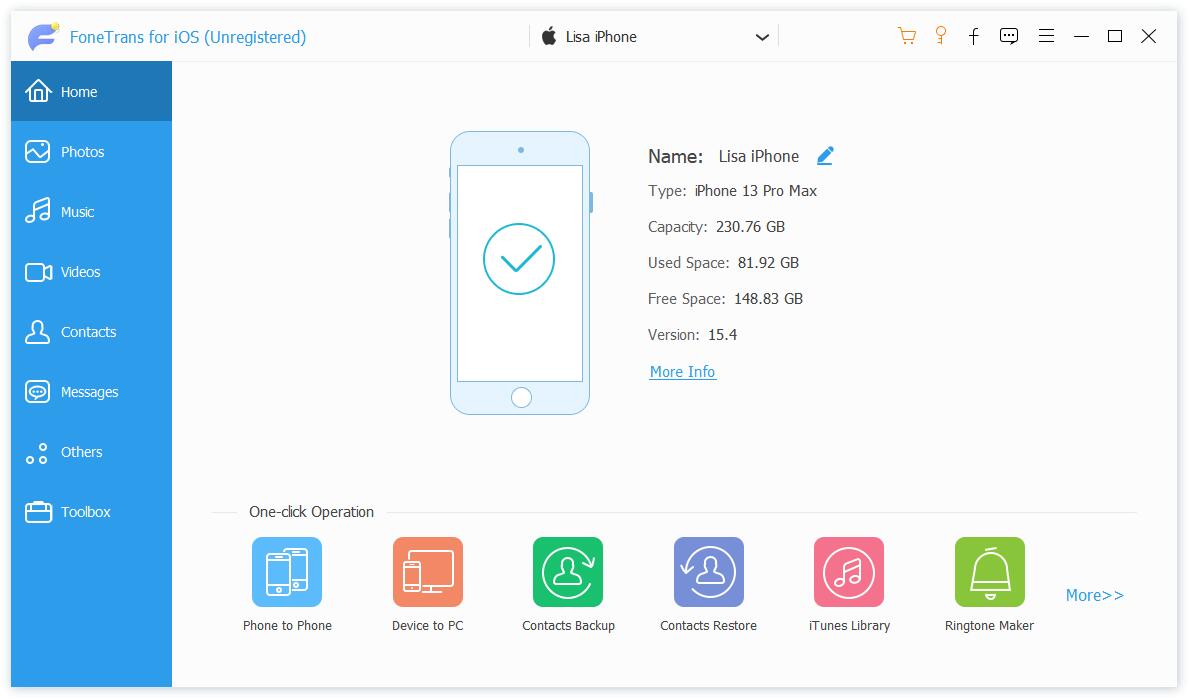
Trin 2Så kan du tjekke dine iTunes-data fra bunden iTunes-bibliotek .
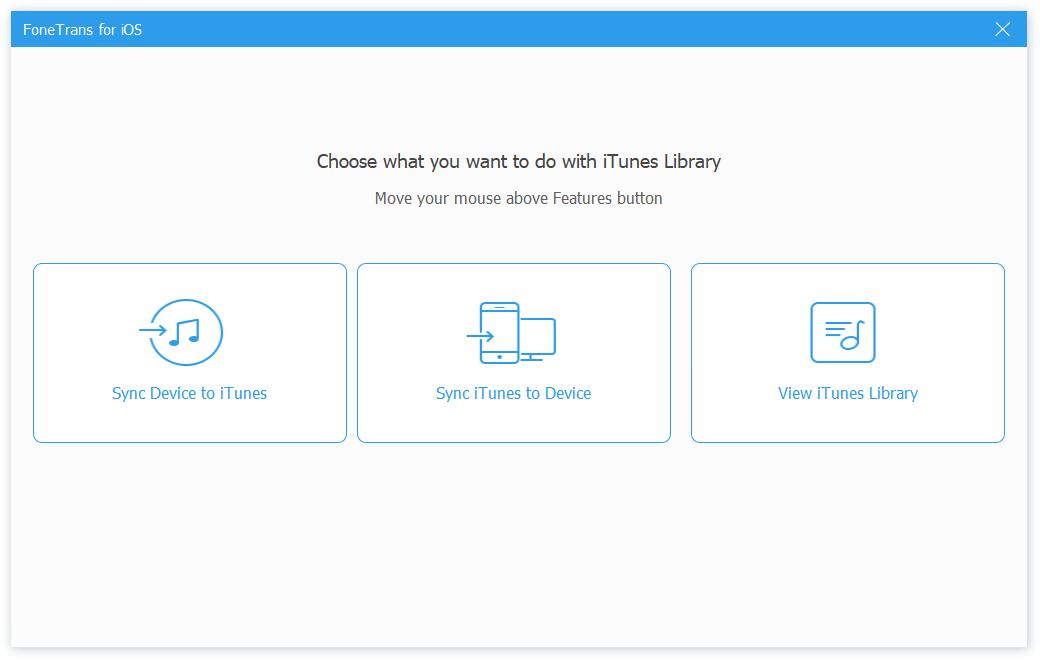
Trin 3Du kan klikke Se iTunes-bibliotek for at tjekke din iTunes backup-fil.
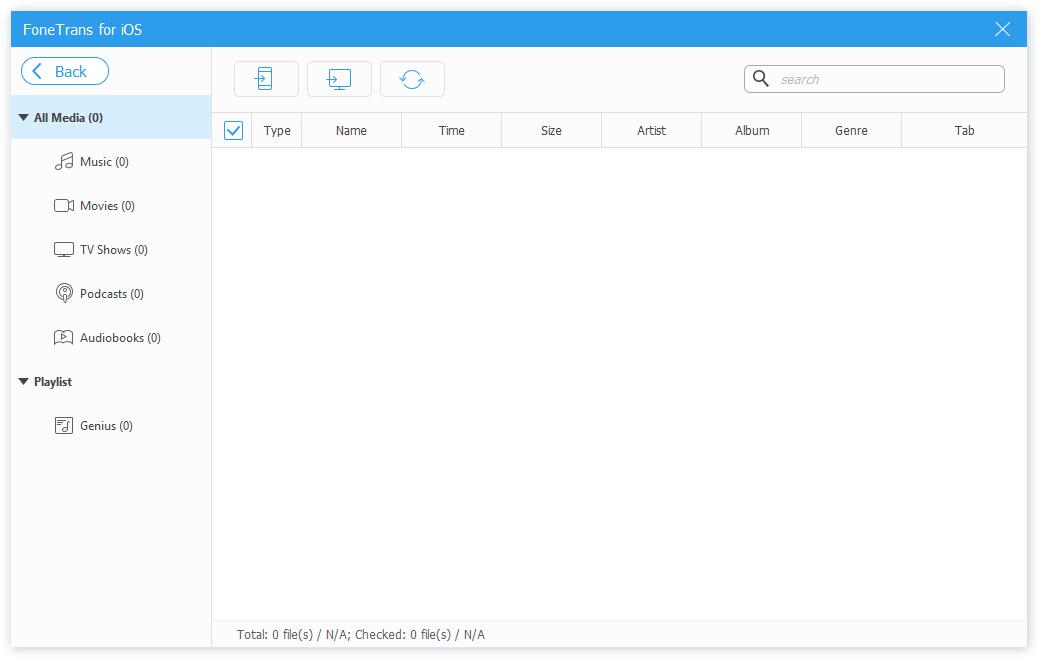
Trin 4Du kan vælge de elementer, du vil flytte, og vælge en mobilenhed eller lokal mappe for at gemme dem.
Det er det at bruge FoneLab iPhone Transfer til at udtrække iTunes-data med enkle klik. Hvad mere er, hjælper det dig også med at overføre data mellem iOS-enheder, computere og iTunes.
Med FoneTrans til iOS, vil du nyde frihed til at overføre dine data fra iPhone til computer. Du kan ikke kun overføre iPhone-beskeder til computeren, men også billeder, videoer og kontakter kan nemt flyttes til pc'en.
- Overfør fotos, videoer, kontakter, WhatsApp og flere data let.
- Gennemse data før overførsel.
- iPhone, iPad og iPod touch er tilgængelige.
Del 3. Bonustips - Sådan ændres iPhone-sikkerhedskopiplacering
På en eller anden måde foretrækker folk at vælge andre mapper som iPhone-sikkerhedskopiplacering på computeren. Det er lidt kompliceret, men vi vil vise dig hvordan i denne del.
Hvordan ændres iPhone-sikkerhedskopiplacering på Windows?
Hvis du bruger Windows, skal du følge nedenstående detaljerede trin for at ændre iTunes-sikkerhedskopiplaceringen.
Trin 1Tryk Windows-tasten + R på tastaturet, og skriv % APPDATA% \ Apple Computer \ MobileSync i boksen, klik OK.
Trin 2Du kan se mappenavnet backup, flyt den til et andet sted.
Trin 3Opret en mappe, hvor du vil gemme din iTunes-sikkerhedskopi. D:\iTunes Backup, for eksempel.
Trin 4Åbn proceslinjen og indtast CMD. Type cd %APPDATA%\Apple Computer\MobileSync i den og tryk Indtast knappen på dit tastatur.
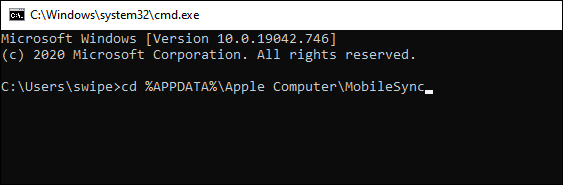
Trin 5Type mklink /d "%APPDATA%\Apple Computer\MobileSync\Backup" "D:\iTunes Backup".
Hvad hvis du er en Mac-bruger? Kan du gøre det på samme måde? Gå venligst til næste del.
Med FoneTrans til iOS, vil du nyde frihed til at overføre dine data fra iPhone til computer. Du kan ikke kun overføre iPhone-beskeder til computeren, men også billeder, videoer og kontakter kan nemt flyttes til pc'en.
- Overfør fotos, videoer, kontakter, WhatsApp og flere data let.
- Gennemse data før overførsel.
- iPhone, iPad og iPod touch er tilgængelige.
Hvordan ændres iPhone-sikkerhedskopiplacering på Mac?
Vi vil også vise dig demonstrationen af, hvordan du ændrer iPhone-sikkerhedskopiplacering på Mac.
Trin 1Åbn Finder, klik Go > Gå til Folder.
Trin 2Indtast ~ / Bibliotek / Application Support / MobileSync Klik på i pop op-vinduet Go.
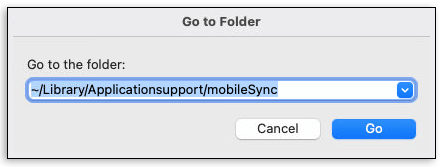
Trin 3Flyt backup-filen til et andet sted.
Trin 4Opret en ny mappe for at gemme din iTunes-sikkerhedskopi.
Trin 5Kør Terminal, vælg Applikationer > Hjælpeprogrammer og type sudo ln -s "mål" ~/Library/Application\Support/MobileSync/Backup, udskift målet med din nye mappesti, og tryk på Indtast .
Trin 6Indtast din adgangskode for at begynde.
Del 4. Ofte stillede spørgsmål om iTunes-udpakningssoftware
Hvor er iPhone-sikkerhedskopier gemt på en Mac?
Åbn Finder og indsæt ~ / Bibliotek / Application Support / MobileSync / Backup / i søgefeltet.
På en Mac med macOS Mojave eller tidligere, eller på en pc, kan du klikke iTunes > Indstillinger > Enheder, vælg en af sikkerhedskopierne og højreklik for at vælge Vis i Finder.
På Mac med macOS Catalina og nyere skal du åbne Finderklik Generelt > Administrer sikkerhedskopier. Højreklik på en sikkerhedskopi og vælg Vis i Finder.
Hvordan dekrypteres iTunes-sikkerhedskopi?
Kør iTunes på computeren, og tilslut iPhone til den. Vælg din enhed, klik Resumé > Sikkerhedskopier. Sæt kryds i boksen ved siden af Krypter iPhone backup. Du bliver bedt om at indtaste den korrekte adgangskode i pop op-vinduet. Gør det og klik på OK .

Hvordan sletter jeg backup fra iTunes?
På Mac med Mojave eller tidligere, og pc, skal du åbne iTunes, og vælge din enhed. Klik Indstillinger > Enheder. Kør på Mac med Catalina og nyere Finder, vælg din enhed. Klik derefter Generelt > Administrer sikkerhedskopier.
Så kan du se dine sikkerhedskopier, vælg en af dem, klik Slet eller Arkivér.
Hvordan overfører jeg iTunes Backup til pc?
Du skal følge trinene i spørgsmål 1 for at finde den mappe, der har gemt sikkerhedskopifilerne. Kopier derefter hele mappen til et andet sted, hvor du vil overføre iTunes-sikkerhedskopien.
Desuden kan du prøve FoneTrans til iOS for at flytte iTunes-data til pc selektivt med enkle klik.
Det handler om iTunes-udpakning af software, du ikke bør gå glip af. Alle af dem er bevist effektive og sikre metoder, du kan vælge, hvad du vil. Og FoneLab iPhone Data Recovery , FoneTrans til iOS anbefales stærkt til dig. Du kan downloade og prøve, når du vil. Vi er sikre på, at det vil gøre dig tilfreds med det.
Hvorfor ikke prøve nu!
Med FoneTrans til iOS, vil du nyde frihed til at overføre dine data fra iPhone til computer. Du kan ikke kun overføre iPhone-beskeder til computeren, men også billeder, videoer og kontakter kan nemt flyttes til pc'en.
- Overfør fotos, videoer, kontakter, WhatsApp og flere data let.
- Gennemse data før overførsel.
- iPhone, iPad og iPod touch er tilgængelige.
